- Почему пользователи iPhone должны рассмотреть путь без iTunes?
- Часть 1: Как добавить рингтоны на iPhone без iTunes
- Шаги для загрузки рингтонов на iPhone без iTunes
- Часть 2. Как синхронизировать рингтоны с iPhone в старом iTunes
- Часть 3: Как получить и сделать бесплатные рингтоны для iPhone
- 4 бесплатных сайта, чтобы получить бесплатные рингтоны:
- Часть 4: Как установить пользовательский рингтон для iPhone
- Часть 5. Как применить рингтон к контакту
Рингтоны могут быть очень веселыми, но часто бывает сложно иметь дело с iTunes и всеми его ограничениями. Вместо этого рекомендуется использовать сторонние приложения для управления мелодиями звонка.
Почему пользователи iPhone должны рассмотреть путь без iTunes?
Однако существует множество причин, по которым вы можете не использовать iTunes, в том числе:
- Он будет охватывать предыдущие данные на iPhone при синхронизации с iTunes. (Apple удалила функцию синхронизации рингтонов из последней версии iTunes.)
- Ваш iPhone может быть синхронизирован только с одной библиотекой iTunes одновременно. Таким образом, вы можете добавлять мелодии только с одного компьютера.
- Если вы впервые синхронизируете рингтоны с вашим iPhone, он удалит все медиафайлы с вашего iPhone.
- Вам нужно вручную конвертировать рингтоны или другие медиа перед передачей.
- iTunes может быть раздражающим в использовании и долго загружаться.
Часть 1: Как добавить рингтоны на iPhone без iTunes

6 500 000+ загрузок
Когда дело доходит до добавления рингтонов для iPhone, есть отличное стороннее приложение - iMyFone TunesMate iPhone Transfer который может прорваться через границы iTune. С его помощью вы можете передавать как файлы, которые вы приобрели, так и файлы, которые вы скачали бесплатно. Вы можете отправляйте файлы прямо на ваш iPhone без использования iTunes и без потери оригинальных медиа-данных.
Преимущества:
- Создавайте и добавляйте рингтоны на свой iPhone без iTunes.
- Синхронизация файлов компьютера / iTunes с iPhone не будет перезаписывать существующие файлы на iPhone.
- Добавляйте файлы прямо с компьютера на iPhone, а не просматривайте библиотеку iTunes.
- Поддержка как покупки, так и не-покупки ,
- Переместите файлы с iPhone на компьютер, iTunes или любой внешний жесткий диск.
Попробуйте бесплатно Попробуйте бесплатно
Шаги для загрузки рингтонов на iPhone без iTunes
Шаг 1. Позвольте вашему компьютеру загрузить и установить TunesMate. Подключите свой iPhone.
Шаг 2: Запустите TunesMate и перейдите на вкладку « Музыка ». Затем перейдите в категорию « Мелодии ».
Шаг 3: Нажмите « Добавить> Добавить файл » и найдите мелодии на компьютере. Нажмите « Открыть », и теперь рингтоны должны быть перенесены на ваш iPhone.
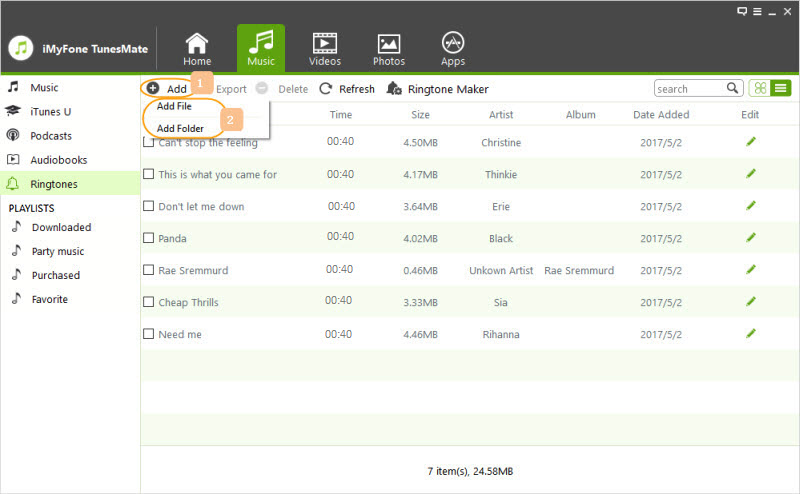
- рингтоны или другие мультимедийные файлы будут автоматически преобразованы в поддерживаемый формат при передаче
- Вы можете поделиться своей музыкой между различными Apple ID, включая Google Play и Amazon Music
- вы можете восстановить свою медиатеку iTunes, когда ваш iTunes упал
- Вы можете добавлять музыку / плейлисты / фотографии / видео / рингтоны прямо с ПК на iPhone, поддерживаются как бесплатные, так и платные файлы
- Вы можете удалить медиа-файлы по одному или навалом
- Вы можете редактировать информацию о ваших аудио файлах.
Часть 2. Как синхронизировать рингтоны с iPhone в старом iTunes
Вот как можно сначала добавить эти мелодии, используя iTunes, на случай, если вы захотите узнать. Это сложнее.
- Рингтоны - это некоторые аудиофайлы в формате m4r. Не забудьте конвертировать ваши аудио файлы в файлы M4R.
- Подключите ваш iPhone к компьютеру и запустите iTunes на вашем компьютере.
- Найдите, где ваши мелодии на компьютере. Перетащите их в окно iTunes, чтобы добавить их в библиотеку iTunes.
- Нажмите на значок iPhone в iTunes и нажмите «Тоны» на левой боковой панели.
- Отметьте «Синхронизировать тоны» и выберите «Все тоны» или «Выбранные тоны», чтобы выбрать добавленные мелодии.
- После этого нажмите кнопку «Применить» внизу.
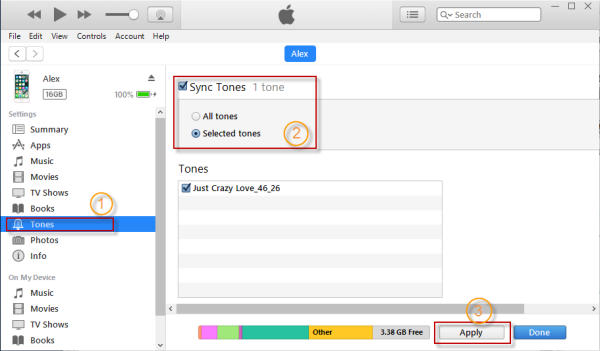
Обратите внимание, что добавленная мелодия не может быть удалена непосредственно с iPhone.
Часть 3: Как получить и сделать бесплатные рингтоны для iPhone
Есть несколько бесплатных сайтов, которые позволяют вам скачивать или создавать свои собственные мелодии. Вы можете получить такие бесплатные мелодии на свой компьютер и использовать шаги в Часть 1 перенести их на ваш iDevice.
4 бесплатных сайта, чтобы получить бесплатные рингтоны:
Шаги, чтобы получить бесплатные рингтоны для iPhone
Используя melofania в качестве примера, вы можете сделать рингтон следующим образом:
- Перейти на сайт Мелофания.
- Перейдите на панель поиска и найдите нужную песню. Вы также можете просматривать популярные песни.
- Выберите «iPhone (m4r)» со страницы загрузки, чтобы загрузить его в нужном формате.
- Теперь рингтон должен находиться в папке загрузки вашего компьютера.
- Используйте TunesMate как мы описали выше, чтобы перенести мелодию на ваш iPhone.
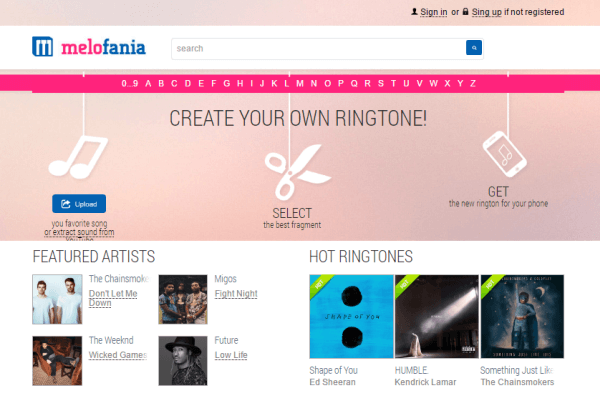
Часть 4: Как установить пользовательский рингтон для iPhone
- На вашем iPhone перейдите в «Настройки> Звуки звонка». Вы можете найти добавленные мелодии в верхней части списка мелодий.
- Вы можете изменить мелодию звонка, нажав.
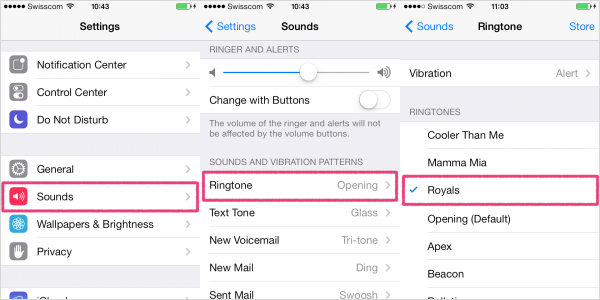
Часть 5. Как применить рингтон к контакту
- На iPhone откройте приложение «Телефон».
- Нажмите вкладку «Контакты» внизу.
- Нажмите на имя контакта, который вы хотите добавить. Нажмите «Изменить».
- Хит «Рингтон».
- Выберите мелодию звонка, которую вы хотите.
- Нажмите «Готово».
Похожие
Как добавить сноску?Сноска служит авторам текста, чтобы объяснить или прокомментировать содержание в тексте. Вы определенно встречались с ними в книгах. Word 2016, как и полагается в текстовом редакторе, имеет функцию добавления сносок в нижней части страницы документа. Сноска добавляется автоматически, номер сноски как в содержании, так и в нижней части страницы индексируется самостоятельно, и нам нужно только ввести пояснение. Итак, как добавить сноску или сноску в приложение Word 2016? В нашем Как добавить рингтон на iPhone без компьютера
... как получить рингтон на iPhone без компьютера, потому что вы узнали, что в последней версии iTunes 12 нет функции синхронизации рингтонов. 7. Чтобы помочь вам, здесь, в этом руководстве, мы расскажем, как поставить мелодии на iPhone без компьютера. Кроме того, мы также покажем вам простой способ установить любую песню в качестве мелодии звонка. Часть 1. Как добавить рингтон на iPhone без компьютера Чтобы добавить рингтон на iPhone без компьютера, нужно одно приложение Как редактировать видео на iPhone
Снимок экрана Джейсон Киприани Редактирование видео на iPhone было впервые представлено в iPhone 3GS, однако некоторые владельцы iPhone до сих пор не понимают, насколько проста эта функция. Невероятно просто быстро отредактировать видео, которое вы только что сняли, чтобы вы могли отправить определенный момент друзьям и членам семьи. Это также может пригодиться, когда видео слишком длинное для отправки; быстро [Руководство] Как печатать с iPhone с / без AirPrint
Как я могу печатать с моего iPhone? Ну, вы получите правильный ответ здесь. Просто прочитайте этот пост, чтобы узнать, как печатать с iPhone, с и без AirPrint без проблем. От Алексис Хей | Опубликовано: 18 сентября 2018 г., последнее обновление: 06 марта 2019 г. Пользуясь своим большим экраном iPhone 6 / 6s / 7 (плюс) / 8 / X / XS (Макс) / XR в течение нескольких дней, вы можете распечатать некоторые файлы и тексты, которые вы собрали Как печатать с iPhone или iPod
... iTunes Store загружен такими утилитами. Мы покажем вам, как использовать Microtech's ePrint бесплатно - популярное, простое в использовании приложение, которое работает так же, как и большинство других приложений для принтеров. Все, что вам нужно, это само приложение и сетевой принтер Wi-Fi , Для установки ePrint Free вам Обзор: Apple iPhone 4S
... iPhone 4S, и может также обозначать Siri. Несомненно, превосходная камера iPhone пятого поколения и быстрый двухъядерный процессор - классные дополнения. Но Сири является причиной, по которой люди должны покупать этот телефон. Когда я выйду из своей квартиры сегодня, на моем всплывет напоминание Айфон 4С депонировать чеки в банке. Сегодня вечером я встречаюсь со своим другом Питером, который хочет съесть стейк, поэтому я могу Как завязать галстук бабочка
... как завязать галстук бабочка. Как завязать галстук бабочка Наведи на себя бабочки швами внутрь. Отрегулируй конце бабочки так, чтобы правая сторона была больше чем левая, Левый конец будем называть А, правый конец Б. Наведи конец А над концом Б, формируя крест. Протяни конец А к шее и протяни под образованным воротником бабочки. Как звонить на iPad
... частью, вы можете использовать гарнитуру; мы попробовали несколько, которые были сделаны для iPhone - с расположением микрофона и кликера на кабеле - и все они работали отлично. (Некоторые сообщили об успехе с USB-гарнитурой и Apple Комплект для подключения камеры iPad , но мы не смогли это подтвердить.) К сожалению, хотя iPhone поддерживает все гарнитуры Bluetooth, Уязвимость сайта intercity.pl
Это второй день, когда кризисная команда PKP Intercity пытается восстановить возможность онлайн-покупки билетов на сайте intercity.pl. В настоящее время вы можете купить их на вокзале или в поезде. В связи с отказом системы председатель правления ПКП «Информатика» был отстранен от должности. Как перенести фотографии с iPhone на ноутбук
... iTunes, не могут быть снова скопированы на MacBook. Если вам нужно скопировать фотографии, синхронизированные из iTunes на iPhone, на ваш MacBook, выполните действия, описанные в методе. 3 , 4 и 5 , Как перенести фотографии с iPhone на ноутбук с iPhone PC Suite Отличается от Способ 1 и Способ 2 Apple выпускает iTunes 10,5 - MacStories
... iPhone, iPad или iPod touch синхронизировать приложения и мультимедиа по беспроводной сети через iTunes. iTunes 10.5 изначально был посеян для разработчиков в июне, когда Apple также выпустила первую бета-версию iOS 5. С тех пор мы отметили, что iTunes 10.5 включает некоторые незначительные графические обновления интерфейса; этим летом Apple также переписала кодовую базу iTunes, чтобы воспользоваться преимуществами
Комментарии
Возникает проблема: как мы можем сделать резервную копию фотографий и видео с iPhone на ноутбуке, чтобы освободить пространство iPhone?Возникает проблема: как мы можем сделать резервную копию фотографий и видео с iPhone на ноутбуке, чтобы освободить пространство iPhone? В этом уроке вы узнаете 5 способов переноса фотографий с iPhone на ноутбук: Методы также могут быть использованы для передачи фотографий и видео с вашего iPod и iPad на ваш ноутбук. Как перенести фотографии с iPhone на ноутбук с Windows Прежде чем загружать фотографии с вашего iPhone в систему Windows вашего Чтобы упростить преобразование аудиодорожек CDA в файл MP3, почему бы не найти альтернативный способ преобразования CDA?
Чтобы упростить преобразование аудиодорожек CDA в файл MP3, почему бы не найти альтернативный способ преобразования CDA? Вы должны рассмотреть возможность записи CDA в MP3. И в этой части вам рекомендуют лучшие CDA Recorder , С этим отличным инструментом для записи треков CDA вы можете легко и эффективно записывать аудио CD и сохранять их в формате MP3. Шаг 1 Запустите CDA Recorder на ПК с Windows. Нажмите «Аудио рекордер». Прочитайте больше , Вы можете предпочесть Android-бокс Лучший Android TV Box для всех бюджетов Лучший Android TV Box для всех бюджетов Ищете лучший Android TV Box на планете?
Чтобы упростить преобразование аудиодорожек CDA в файл MP3, почему бы не найти альтернативный способ преобразования CDA? Вы должны рассмотреть возможность записи CDA в MP3. И в этой части вам рекомендуют лучшие CDA Recorder , С этим отличным инструментом для записи треков CDA вы можете легко и эффективно записывать аудио CD и сохранять их в формате MP3. Шаг 1 Запустите CDA Recorder на ПК с Windows. Нажмите «Аудио рекордер». Итак, как получить музыку iTunes на Android с помощью SyncMate?
Итак, как получить музыку iTunes на Android с помощью SyncMate? Скачать SyncMate и установите его. Запустив SyncMate, вы должны указать приложению, как бы вы хотели, чтобы ваш Mac и Android подключались - через USB, через Wi-Fi или Bluetooth. Затем следуйте инструкциям, чтобы установить соединение - процедура действительно проста. Выберите, что синхронизировать. SyncMate, как следует из его Но как перенести файл PDF (или ePUB) на iPad или iPhone, чтобы вы могли прочитать их на примере формы?
Но как перенести файл PDF (или ePUB) на iPad или iPhone, чтобы вы могли прочитать их на примере формы? интерактивные книги ? В этой статье я покажу вам, как получить ваши файлы PDF или ePUB на вашем iPhone или iPad без каких-либо усилий. Чтение PDF или ePUB: iBooks В этой статье мы сосредоточимся в основном на использовании интерактивные книги бесплатное приложение от Если вам нужна помощь или что-то еще, чтобы узнать, что может сделать Google Assistant, просто спросите: «Что вы можете сделать?
Если вам нужна помощь или что-то еще, чтобы узнать, что может сделать Google Assistant, просто спросите: «Что вы можете сделать?» Задайте вопрос Чтобы задать вопрос, коснитесь значка микрофона в нижней части экрана чата и задайте свой вопрос или коснитесь значка клавиатуры слева от значка микрофона, чтобы вызвать клавиатуру и вручную ввести свой вопрос в Google Assistant. Проводить исследования В правом верхнем углу экрана чата есть синий значок. И есть ряд бесплатные загрузчики YouTube стоит рассмотреть Сравнение 5 бесплатных загрузчиков и конвертеров YouTube: какой из них вам подходит?
Если вам нужна помощь или что-то еще, чтобы узнать, что может сделать Google Assistant, просто спросите: «Что вы можете сделать?» Задайте вопрос Чтобы задать вопрос, коснитесь значка микрофона в нижней части экрана чата и задайте свой вопрос или коснитесь значка клавиатуры слева от значка микрофона, чтобы вызвать клавиатуру и вручную ввести свой вопрос в Google Assistant. Проводить исследования В правом верхнем углу экрана чата есть синий значок. Конечно, можно было что-то сделать, чтобы сделать это быстрее и стать настоящим обновлением?
Конечно, можно было что-то сделать, чтобы сделать это быстрее и стать настоящим обновлением? И на самом деле, Xperia Z3, который у меня был на тесте, был на самом деле гораздо более полон ошибок, чем предыдущая модель. Такие вещи, как клавиатура, подпрыгивающая вверх или вниз или плохо реагирующая на взаимодействие, была обычным явлением. Также панель уведомлений иногда застревает на полпути, когда на экране блокировки тоже. Итак, почему вы должны рассмотреть возможность отказа от GTalk?
Итак, почему вы должны рассмотреть возможность отказа от GTalk? В Hangouts добавлены дополнительные функции, что делает его отличной альтернативой предшественнику. С помощью Hangouts вы можете вставлять фотографии в сообщения, тогда как Gtalk вообще не разрешал отправлять фотографии. Макет чистый - теперь он показывает картинку ваших контактов рядом с их именами. Кроме того, пользователям доступны сотни новых смайликов, и вы можете скопировать длинный текст и вставить его в нужный Что вы должны сделать, чтобы решить это?
Что вы должны сделать, чтобы решить это? Если ваш внутренний кодек XviD, то вы можете перейти к этому приложению конфигурации с именем FFDShow который может помочь вам декодировать / кодировать многие видео и аудио форматы, включая DivX и XviD. После установки и запуска ваша проблема будет решена. 2. Используйте мощный сторонний универсальный конвертер После всех этих шагов, если ваша проблема все еще не может быть решена, Как мне получить скидку?
Как мне получить скидку? Покажите штрих-код на кассе АЗК "ОККО" вместе с вашей зарегистрированной карточкой Fishka. Кассир просканирует штрих-код и карта будет настроена на скидку, которая предусмотрена для вас. Следующие раза для получения скидки вам достаточно будет предъявить только ту самую карточку Fishka. Карточка Fishka которая настроена на один вид скидок в рамках акции "Лето бесплатных путешествий" может быть запрограммирована на другой вид скидок, если она будет просканирован
Почему пользователи iPhone должны рассмотреть путь без iTunes?
Почему пользователи iPhone должны рассмотреть путь без iTunes?
Итак, как добавить сноску или сноску в приложение Word 2016?
Возникает проблема: как мы можем сделать резервную копию фотографий и видео с iPhone на ноутбуке, чтобы освободить пространство iPhone?
Чтобы упростить преобразование аудиодорожек CDA в файл MP3, почему бы не найти альтернативный способ преобразования CDA?
Прочитайте больше , Вы можете предпочесть Android-бокс Лучший Android TV Box для всех бюджетов Лучший Android TV Box для всех бюджетов Ищете лучший Android TV Box на планете?
Чтобы упростить преобразование аудиодорожек CDA в файл MP3, почему бы не найти альтернативный способ преобразования CDA?
Итак, как получить музыку iTunes на Android с помощью SyncMate?
Итак, как получить музыку iTunes на Android с помощью SyncMate?
Но как перенести файл PDF (или ePUB) на iPad или iPhone, чтобы вы могли прочитать их на примере формы?













